- Forfatter Abigail Brown [email protected].
- Public 2023-12-17 06:57.
- Sist endret 2025-01-24 12:19.
What to Know
- Åpne Amazon Music-appen på mobilenheten din og trykk på Alexa-ikonet (snakkeboblen). Tillat mikrofontilgang om nødvendig.
- For å gi en talekommando, trykk på Alexa-knappen igjen eller si "Alexa" etterfulgt av kommandoen.
- On Fire-nettbrett, få tilgang til Alexa ved å holde nede Hjem-knappen. Når du ser den blå linjen, gi en musikkkommando.
Denne artikkelen forklarer hvordan du får Alexa til å spille Amazon Music på Android-, iOS- og Fire-nettbrett. Instruksjonene nedenfor vil fungere for alle Amazon Music-abonnenter, enten du har tilgang via en Amazon Prime-konto eller du har gjort Amazon Music til din primære musikktjeneste for streaming ved å betale den månedlige serviceavgiften.
Bruk av Alexa på Amazon Music med iPhone og iPad
Du kan be Alexa om å spille sanger fra Amazon Music-appen på telefonen eller nettbrettet, akkurat som du ville spilt musikk med en Echo-enhet. Nøkkelen til å bruke stemmen og Alexa-kommandoer for å spille sanger er å laste ned Amazon Music-appene for enheten din, enten det er en iPhone, iPad, Android-telefon eller Fire-nettbrett.
Amazon Music for iPhone og iPad er nesten identiske med hverandre. Hvis du bruker Alexa til å spille musikk ved å bruke talekommandoer på den ene, har du den satt opp på den andre.
Hvis du ikke allerede har gjort det, start med å laste ned Amazon Music på App Store, og logg på med Amazon-kontoen din.
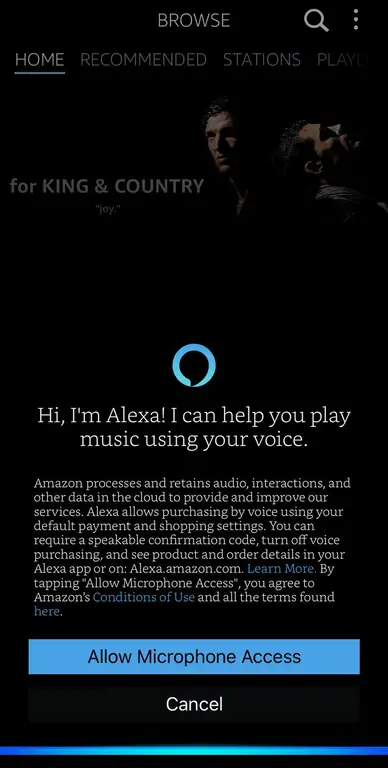
For å aktivere Alexa i Amazon Music:
- Trykk på Alexa-ikonet, du finner på høyre side av bunnmenyen.
- Den vil be om mikrofontilgang; trykk på Tillat.
- Trykk OK på iOS-varslingen, bekrefter mikrofontilgang
Du er nå klar til å be Alexa om å spille musikk. Du kan trykke på Alexa-knappen og si en musikkkommando, men 'håndfri med Alexa' er også aktivert som standard; så lenge Amazon Music-appen er åpen, kan du bare si "Alexa", og den vil begynne å lytte. Hvis denne innstillingen er slått av, må du trykke på Alexa-knappen for å gi en kommando.
Alexa for Amazon Music støttes ennå ikke på PC, Mac eller nettlesere. Selv om det er en Amazon Alexa-app fokusert på å manipulere Echo-enheter, vil du bruke Amazon Music-appen i de fleste tilfeller.
Bruk av Alexa på Amazon Music med en Android-enhet
Alexa i Amazon Music Android-appen fungerer på samme måte som iOS. Den største forskjellen er at appen ber om mikrofontillatelse når du laster ned Amazon Music.
Etter du har lastet ned og startet Amazon Music, trykker du ganske enkelt på Alexa-ikonet på høyre side av bunnmenyen.
Alexa inne i Amazon Music støttes ikke på alle Android-enheter. Hvis du har en enhet som ikke støttes, vil Alexa-ikonet bli erstattet med et forstørrelsesglass for søk; du vil bare kunne søke etter musikk med tekst.
Using Alexa on Amazon Music With a Fire Tablet
Hvis du bruker et Amazon Fire-nettbrett (fjerde generasjon eller nyere), er du heldig; fordi dette er en Amazon-enhet som bruker en Amazon-tjeneste (Alexa), er det ingenting å laste ned for å komme i gang. Alt er klart til bruk.
- Få tilgang til Alexa ved å holde nede den sirkulære på skjermen Hjem-knappen.
- Når du ser den blå linjen, gi en (musikk)kommando.
- Alexa vil da begynne å spille musikkvalget ditt.
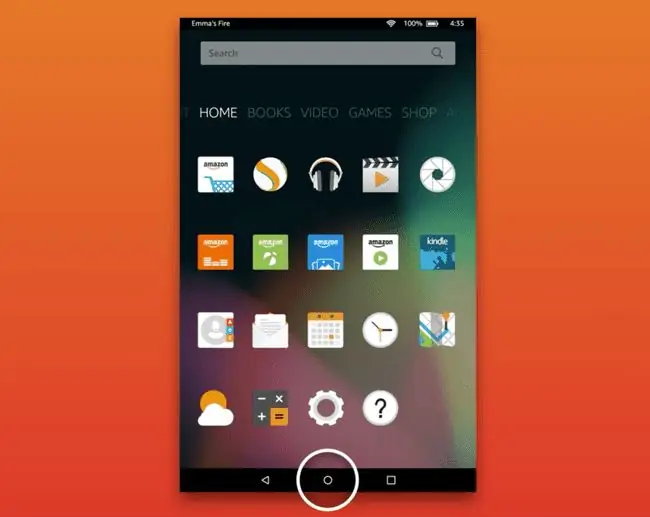
Tips: I tillegg til Fire Tablets kan du bruke Alexa til å spille musikk ved å bruke en Amazon Echo, Echo Dot, Echo Show, Amazon Tap, Amazon Fire TV, Fire TV Stick, and Fire TV Edition.
Prøv disse Alexa Music-talekommandoene
Alexa kan spille musikk, ikke bare ved å spørre etter en bestemt artist eller sang, men fra mange andre unike utvalg. Du kan for eksempel spørre om:
- Sjangre (rock/pop/ R&B…)
- Stemninger (glad/trist/spent…)
- Tid på dagen (morgen/middag/natt…)
- Beliggenhet (strand/kjøring/skole…)
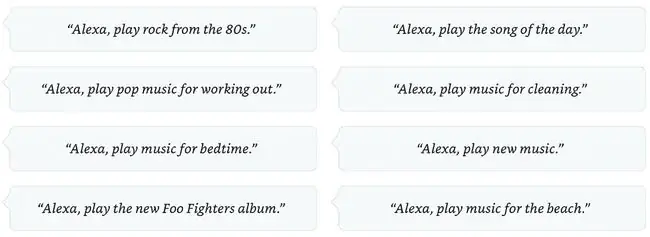
Disse kommer i tillegg til flere standardkommandoer som "Spill det siste fra Death Cab For Cutie."






